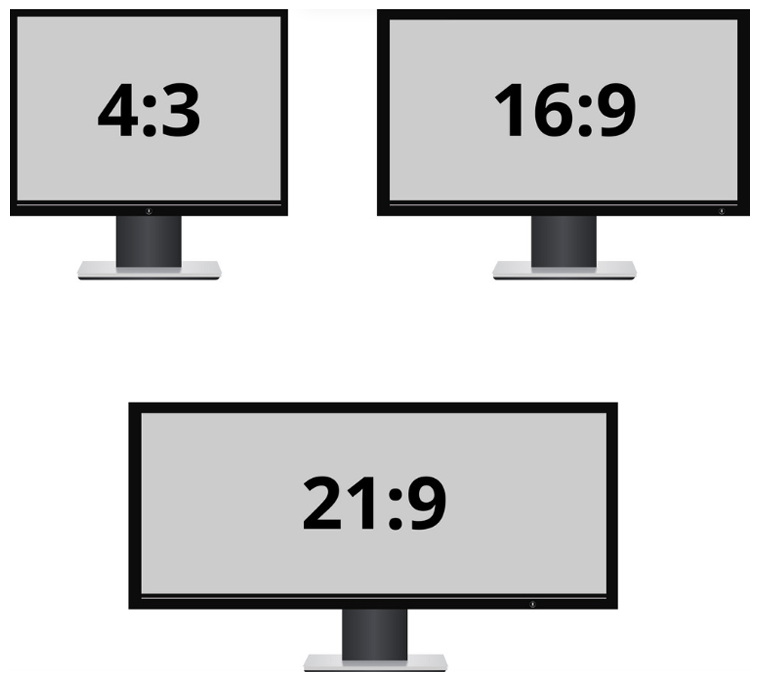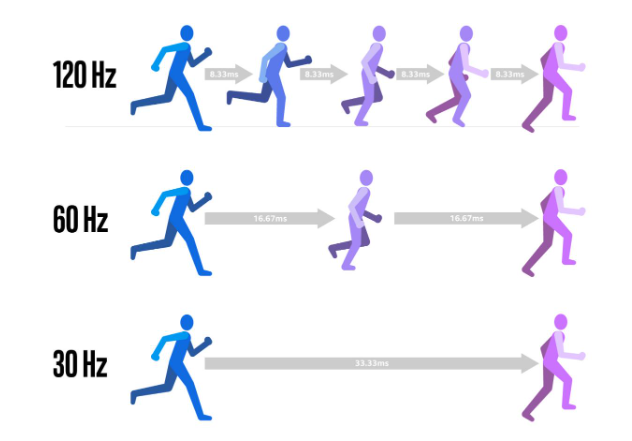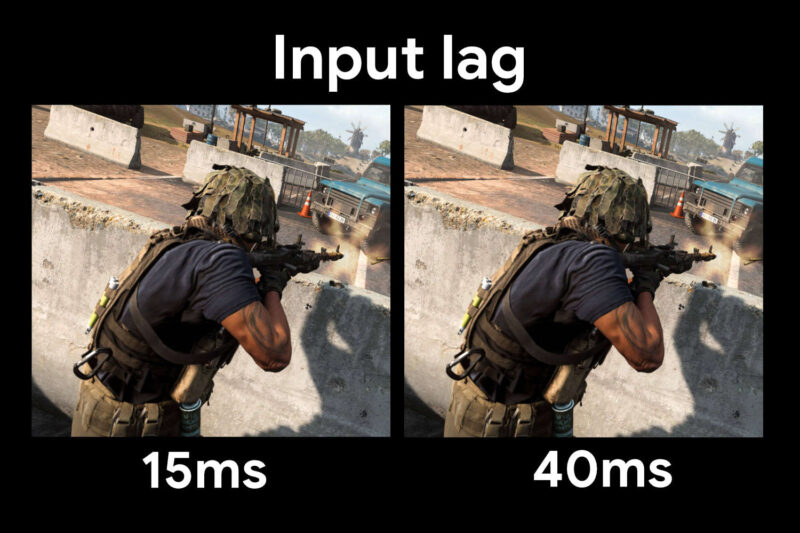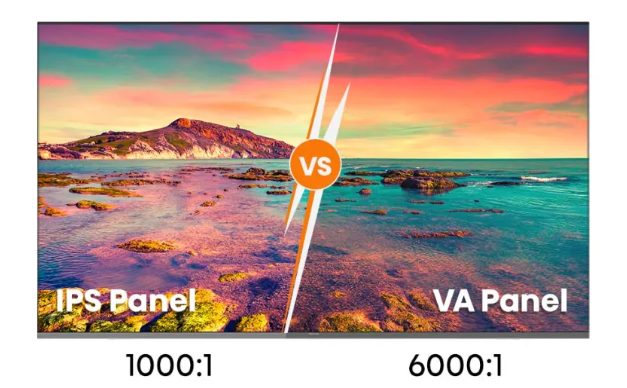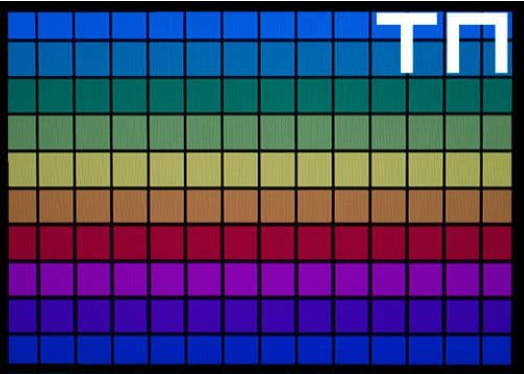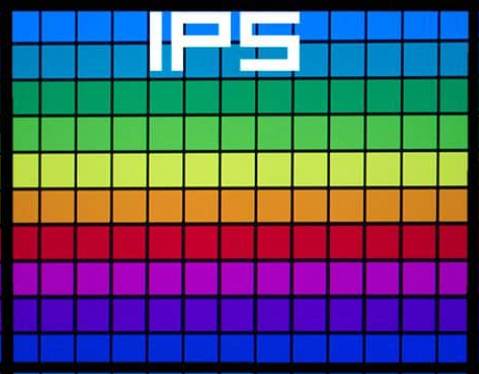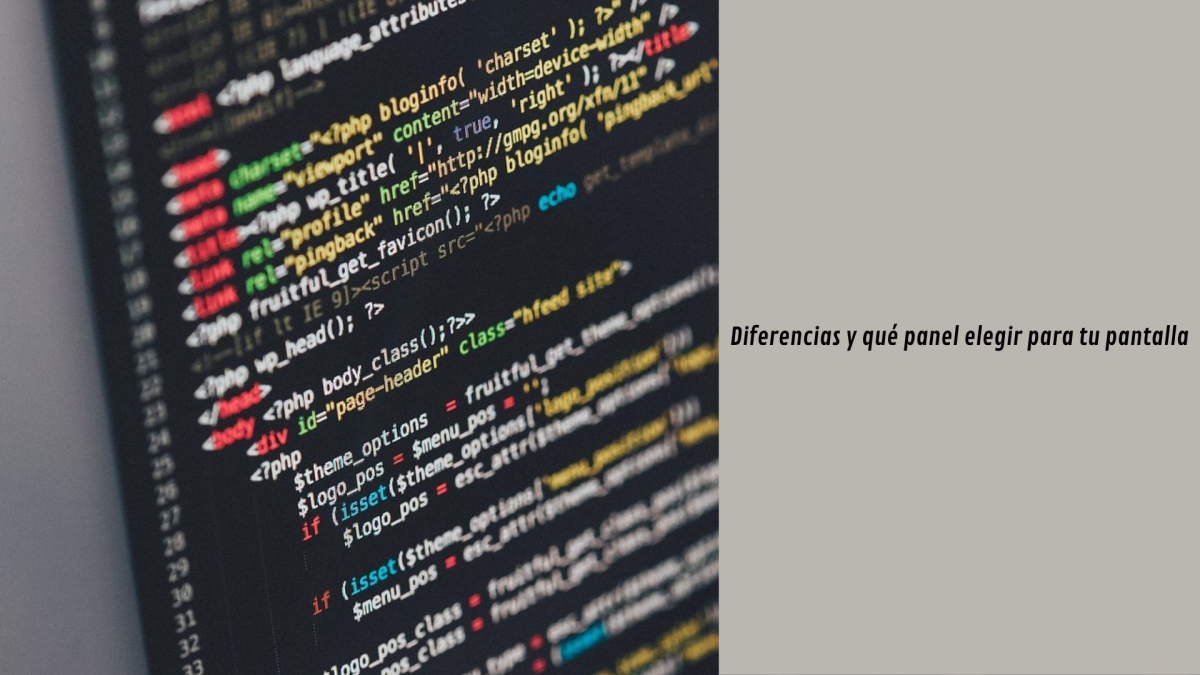¿Qué frecuencia de actualización debo elegir para mi pantalla de juegos?
¿ 60 Hz, 144 Hz, 240 Hz? ¿Qué frecuencia de actualización debo elegir para mi pantalla de juegos?
Hoy en día, la pantalla del jugador es una parte integral de una configuración de juego porque es lo que le permite mostrar las imágenes del juego que está jugando, para que sean fluidas o incluso para permitirle ver antes de ser visto. ¡Por lo tanto, es esencial, por lo que debe elegirse con cuidado! Entre los criterios de selección más importantes: la frecuencia de actualización. En el mercado, es posible que se enfrente a muchas frecuencias de actualización diferentes: 60 Hz / 75 Hz / 120 Hz / 144 Hz / 165 Hz / 240 Hz / 360 Hz y, más recientemente, ASUS ROG anunció una pantalla para juegos de 500 Hz pero AORUS, AOC, MSI y BenQ están en el juego! ¡Entonces habrás entendido que hay algo para todos los gustos y sobre todo para todas las necesidades! Esto es lo que vamos a ver juntos, sus necesidades. Lo guiaremos para elegir la frecuencia de actualización que necesita de acuerdo con los juegos que juega y el poder de su configuración.
¡Comprenda la relación entre IPS, frecuencia y potencia de una configuración!
En primer lugar, hay varios puntos que debe comprender antes de embarcarse en su elección. La primera es que existe una relación entre la potencia de tu configuración, los fotogramas por segundo y la tasa de refresco de tu pantalla. En resumen, puede tener la mejor configuración con los últimos componentes capaces de generar una gran cantidad de fotogramas por segundo, si juega en una pantalla de 60 Hz, la potencia de su PC será limitada porque la pantalla solo podrá mostrar solo en máximo 60IPS. Y por el contrario, es inútil tomar una pantalla de 240 Hz o más si su configuración no es lo suficientemente potente y no le permite generar muchas imágenes por segundo. Entonces, debes saber qué tan poderosa es tu configuración y especialmente qué juegos vas a jugar. Si su configuración lo permite y tiene el presupuesto, entonces tener una pantalla con una frecuencia de actualización alta le dará un potencial de mejora visual en unos pocos cuadros (por ejemplo, CS: GO o Valorant) en un oponente con una frecuencia más baja.
La pantalla de juego de 60 Hz
La pantalla de juego de 60 Hz es la que tiene la tasa de actualización más baja. ¡Es la pantalla predeterminada que es tanto la más utilizada como la menos utilizada! Me explico, la pantalla de 60 Hz se usa mucho durante una primera configuración porque es mucho más accesible en términos de precio que las demás. Por otro lado, es la pantalla de juegos la menos utilizada por los jugadores competitivos porque su frecuencia de actualización no es lo suficientemente alta, no es capaz de mostrar una gran cantidad de imágenes por segundo para permitir que sean reactivas. Entonces, si eres un jugador competitivo que busca rendimiento, te recomendamos que no optes por una pantalla de 60 Hz porque no podrás competir con tus oponentes. Sin embargo, si tienes un presupuesto pequeño, si juegas solo o juegos que no requieren una gran capacidad de respuesta, ¡entonces la pantalla de jugador de 60 Hz sigue siendo una muy buena opción!
La pantalla de juego de 120 Hz/144 Hz
Las pantallas gaming de 120 Hz/144 Hz son las pantallas más utilizadas por el gran público porque ofrecen la mejor relación calidad-precio. Estas son las pantallas con tasas de actualización más versátiles capaces de satisfacer en gran medida las necesidades de todos, independientemente del juego. Puedes encontrar algunos entre 150-200€ pero el precio puede variar según el tipo de panel y la marca. La comunidad de jugadores está de acuerdo en que es entre la pantalla de 60 Hz y la de 144 Hz donde hay mayor margen de mejora y la mayor diferencia en términos de jugabilidad, rendimiento o sensación en el juego. Más allá de 144 Hz, la diferencia se vuelve cada vez más mínima.
Pantallas de juego de 240 Hz y superiores
La pantalla de jugador de 240 Hz es la pantalla elegida por los jugadores profesionales en todos los juegos competitivos porque es la que les permite explotar su potencial al máximo al mostrar 240 imágenes por segundo, lo que crea un juego ultra fluido que les ofrece una gran capacidad de respuesta. A nivel pro, es en los detalles donde se marca la diferencia, por eso usan pantallas de 240 Hz o 360 Hz (la diferencia es mínima). Si tienes la ambición de convertirte en un jugador profesional y quieres ponerte en las mejores condiciones, optar por una pantalla de 240 Hz o más puede ser la solución correcta, pero el precio sube rápidamente.
Para obtener ayuda o más información, llámenos al 661 531 890.
Data System es una empresa de servicios informáticos a nivel nacional con locales en Madrid.
Nuestro personal del Servicio de reparación ordenadores Madrid le ofrece esta publicación de blog.
Si necesita Reparación de ordenadores en Madrid Centro puede llamar o entrar en nuestra página web: www.datasystem.es
Fuente: Soporte WEB